- 桌面右键没有新建word怎么办 09-11 15:48
- Word怎么添加开发工具选项卡 08-21 10:40
- Word怎么更改服务器草稿位置 08-19 16:09
- word文档字数怎么统计 08-13 10:40
- word图标的标题怎么加 08-12 18:14
- Word表格不能调整行高该如何解决 08-12 17:35
- Word如何插图不超出边框 08-12 14:50
- word如何修改文本框样式 08-12 10:09
Word文档的功能非常的全面,全面的工具栏为用户提供。本文为大家带来关于关闭点击输入的详细介绍,想了解的小伙伴快一起来看看吧!
1、双击打开软件,点击左上角的"文件"。
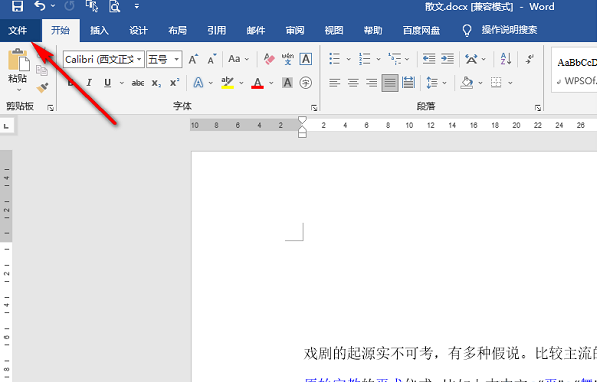
2、接着点击新页面左侧栏中的"选项"。
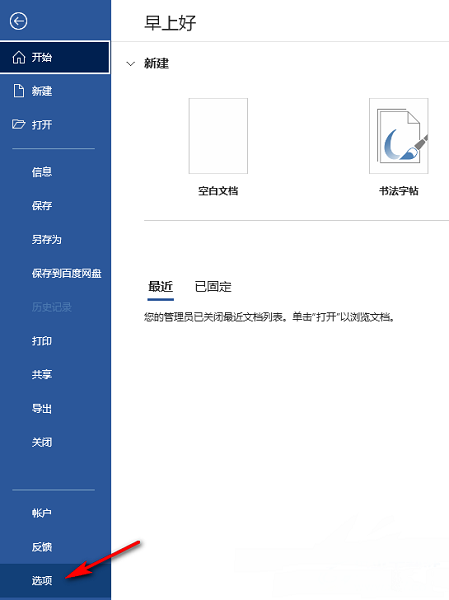
3、在打开的窗口界面中,点击左侧中的"高级"选项,然后找到右侧中的"启用即点即输"。
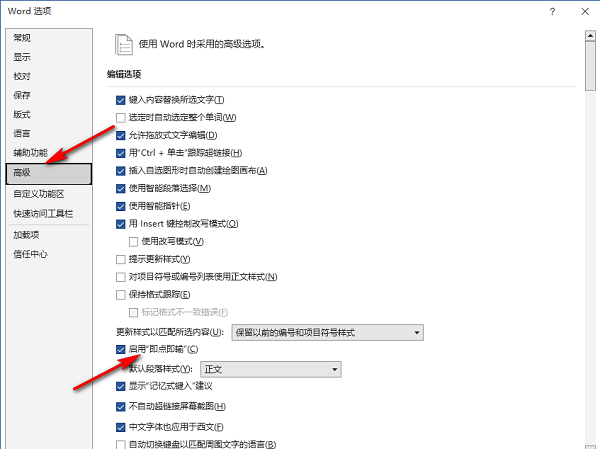
4、最后将其小方框取消勾选并点击"确定"保存就可以了。
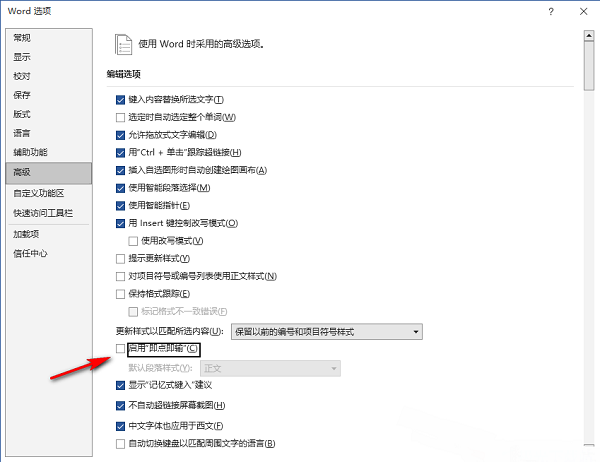
583.74MB / 2025-12-03
437.99MB / 2025-12-03
12.20MB / 2025-12-03
190.25MB / 2025-12-03
84.95MB / 2025-12-03
218.66MB / 2025-12-02
19.03MB
2025-12-03
583.74MB
2025-12-03
73.24MB
2025-12-03
1.06MB
2025-12-03
130.32MB
2025-12-03
9.30MB
2025-12-03
84.55MB / 2025-09-30
248.80MB / 2025-07-09
2.79MB / 2025-10-16
63.90MB / 2025-11-06
1.90MB / 2025-09-07
210.99MB / 2025-06-09
374.16MB / 2025-10-26
京ICP备14006952号-1 京B2-20201630 京网文(2019)3652-335号 沪公网安备 31011202006753号违法和不良信息举报/未成年人举报:legal@3dmgame.com
CopyRight©2003-2018 违法和不良信息举报(021-54473036) All Right Reserved

















